联想昭阳K4可以安装Windows 10系统,以下是详细的硬盘重装win10系统教程:
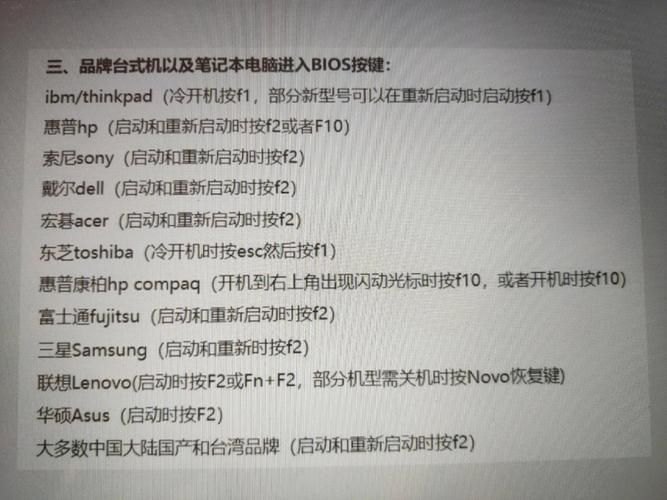
准备工作
1、备份数据:在重装系统前,务必备份C盘上的重要数据,包括桌面、文档、收藏夹等。
2、下载工具和系统镜像:准备一个8G或更大容量的U盘,并下载联想笔记本ghost win10官方正式版v2019.06,还需要制作一个PE启动盘(微PE工具箱)。
重装步骤
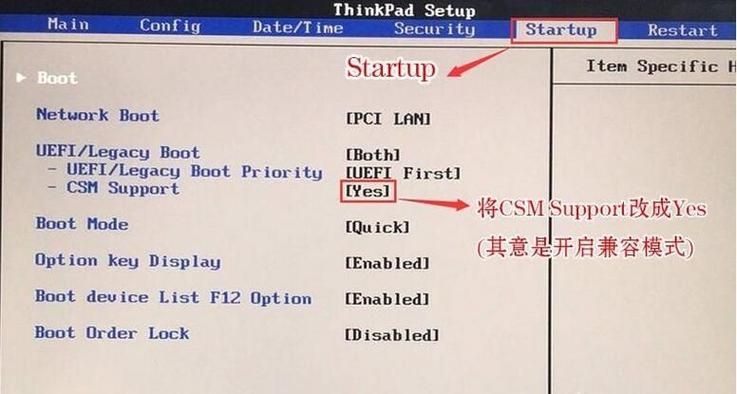
1、插入U盘启动盘:将制作好的U盘启动盘插入联想昭阳K4笔记本电脑的USB接口。
2、进入BIOS设置:重启电脑后,按F12启动快捷键(如果无法调出启动菜单,则关机状态下按下电源键旁边的Novo一键恢复键),选择识别到的U盘选项(一般是USB HDD项),按回车键进入。
3、分区设置:进入PE系统后,双击桌面上的“分区助手(无损)”,选择磁盘1,点击【快速分区】,建议分区数目为3个以上,卷标为【系统】的盘建议60G以上,然后点击确定开始执行,分区完成后,GPT分区会有两个没有盘符的ESP和MSR分区,这两个分区不要去动它。
4、安装系统:双击运行【双击安装系统】,运行工具,选择【还原分区】,映像路径选择win10系统iso文件,一般会自动提取到win10.gho文件,点击【确定】,选择安装位置,一般是C盘,或者根据卷标【系统】选择需要安装系统的盘符,点击确定,之后,弹出对话框,点击是,立即重启电脑进行计算机相关的操作。
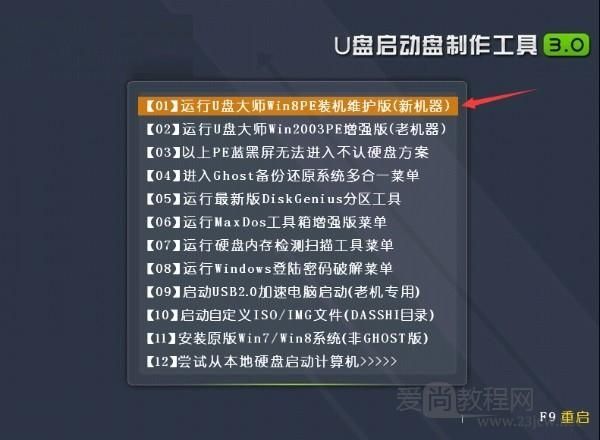
5、完成安装:电脑重启后,拔出U盘,自动开始安装win10系统组件和驱动程序,启动进入到win10系统桌面,重装过程完成。
注意事项
在重装系统过程中,请确保电源稳定,避免因断电导致安装失败。
如果在安装过程中遇到任何问题,可以参考相关教程或联系技术支持获取帮助。
通过以上步骤,您可以成功为联想昭阳K4笔记本电脑重装Windows 10系统,希望这个教程对您有所帮助!


